Tre soluzioni per creare un collage di GIF
Questo post ti darà ulteriori idee su come creare un collage di GIF su un desktop o un telefono. La maggior parte dei millennial usa le GIF come espressioni visive per esprimere facilmente pensieri o sentimenti. I millennial credono che le GIF siano migliori per la comunicazione rispetto alle parole. I blog usano comunemente le GIF; supporta anche l'animazione di base che può funzionare come meme sui siti di social media. Il vantaggio dell'utilizzo delle GIF è la dimensione che può essere relativamente inferiore rispetto ad altri formati di file. Le immagini avranno un aspetto più professionale e trasmetteranno meglio i messaggi. Questo articolo consiglia modi per rapidamente crea collage GIF su un desktop o un telefono cellulare.
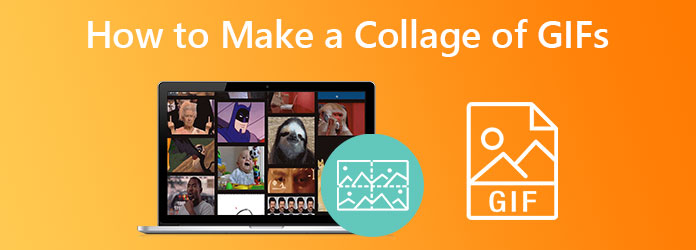
Video Converter Ultimate è lo strumento migliore e altamente raccomandato per creare collage GIF. Questo strumento ha un kit Toolbox per creare GIF in modo estremamente veloce; può soddisfare il risultato desiderato. Questo strumento può aggiungere didascalie, rimuovere e aggiungere filigrane, tagliare, ritagliare e persino ritagliare la tua GIF. Ciò che affascina di questo strumento è che puoi convertire la tua GIF in molti formati diversi. Posizionare le GIF in un formato personalizzato può essere difficile se non si ha familiarità con il software. Ma con i suoi strumenti di modifica gestibili che non richiedono maggiori competenze tecniche grazie al suo accesso facile da usare. Inoltre, questo strumento può anche comprimere file video e persino riprodurre file video. Quindi, puoi unire e trasformare i tuoi videoclip e le tue foto per creare fantastiche GIF. Di seguito ti mostreremo semplici modi per inserire GIF in un collage.
Per creare un collage GIF, premi il pulsante di download in alto. Installa Video Converter Ultimate sul desktop, quindi avvia il programma. Cerca il Collage scheda nella parte superiore della finestra. Procedi al Modello icona, scegli il modello che desideri, quindi fai clic su + per aggiungere video o immagini. Il modello scelto apparirà sul lato sinistro della finestra.
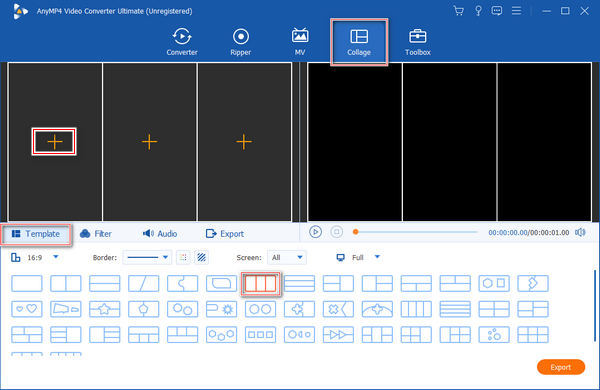
Spunta il + icona nella prima parte del template; aggiungi la clip GIF. Esegui la stessa procedura nella parte successiva del modello per aggiungere la clip GIF. Se desideri modificare la GIF, seleziona la clip e premi Modifica icona per aprire la finestra dell'editor. Puoi aggiungere filtri, filigrane o musica di sottofondo a tuo piacimento.
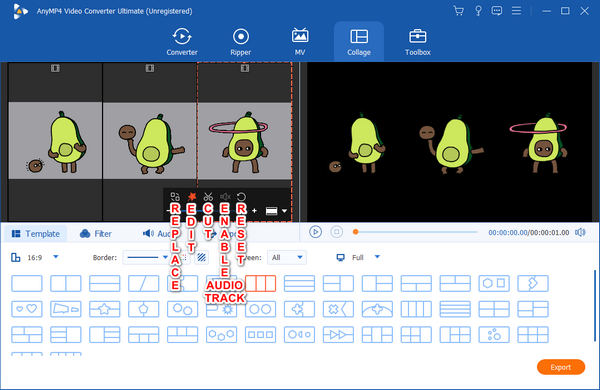
Se sei soddisfatto del tuo risultato, spunta la casella Giocare icona per visualizzare in anteprima il risultato. Colpire il Esportare pulsante nell'angolo in basso a destra della finestra, impostare un file Nome, selezionare l'uscita formatoe scegli il file frame rate, risoluzionee qualità desideri. Quindi, seleziona una cartella di output nel file Salvaree, infine, spuntare il Avvio esportazione pulsante per esportare l'output.

Le GIF possono essere viste ovunque; a volte li pubblichiamo sui social media. Se vuoi provare a creare un collage GIF online, puoi usare Kapwing. Kapwing è uno strumento di collage GIF all-in-one online. È gratuito, ma è necessario eseguire l'aggiornamento alla versione a pagamento per utilizzare alcune funzionalità.
Sul tuo browser, apri un creatore di collage video online come Kapwing. Clicca il Fare un collage pulsante per aprire la pagina. Inizia caricando un file in Aggiungi media scheda sul lato sinistro della GUI. Il creatore di collage online supporta GIF, JPG e MP4.
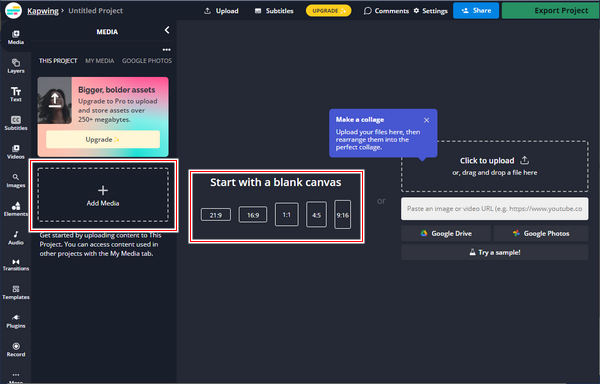
Quindi, puoi scegliere un modello che desideri, oppure puoi spuntare il Inizia con una tela bianca pulsante. Metti un altro file sulla tela e progetta ogni layout che preferisci. Modifica ogni clip video e assicurati che abbiano la stessa durata. È possibile apportare altre modifiche e modifiche.
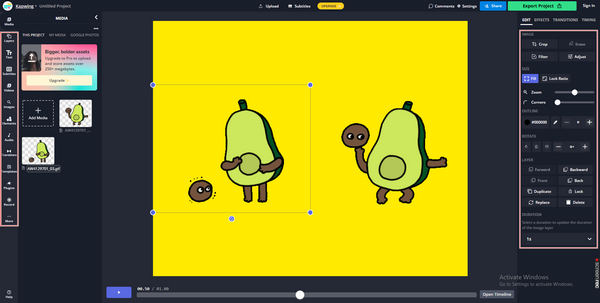
Quando sei soddisfatto dell'output, fai clic su Esporta progetto nell'angolo in alto a destra della GUI. Seleziona il formato del file, la risoluzione e il livello di compressione che preferisci. Infine, seleziona il pulsante Esporta GIF nell'angolo in basso a destra della finestra, quindi scarica il file.
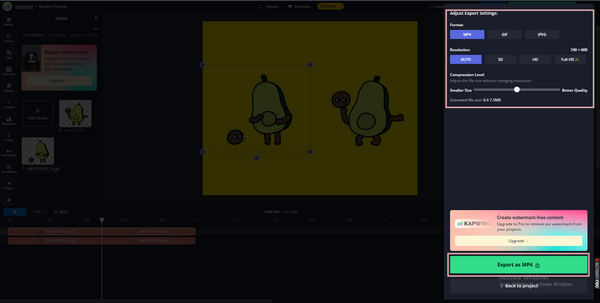
PhotoGrid è un'app di editing di foto e video. Questa app di editing consente agli utenti di applicare tonnellate di materiali, collage di foto, migliorare le immagini e creare collage di video. Inoltre, è un'app per la creazione di collage video per utenti iPhone e Android per creare video spettacolari per i social media, come collage video di Instagram con gif, post e commenti di Facebook e altro ancora.
Nota: Per utenti di telefoni Android
Cerca nella tua app Play Store Photo Collage Maker, PhotoGrid. Scarica e installa l'app sul tuo telefono.
Dopo aver installato l'app, tocca il Collage icona nell'interfaccia principale. Seleziona il file che desideri collage. Scegli il layout, il bordo, il rapporto, lo sfondo, il filtro e l'adesivo preferiti.
Dopo aver modificato il file, tocca il Risparmi pulsante nell'angolo in alto a destra della GUI. Verrà automaticamente salvato e condiviso direttamente sui tuoi social media.
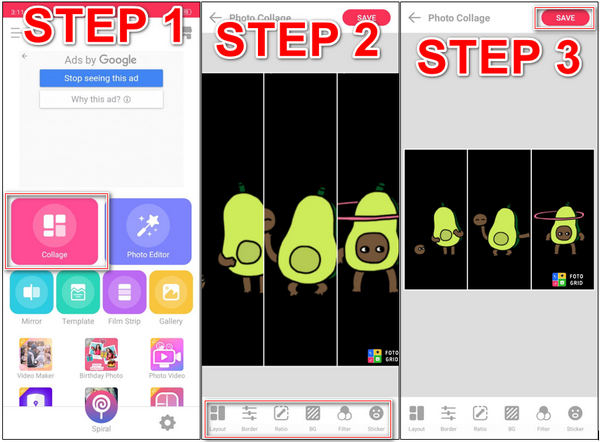
Ulteriori letture:
Come fare lo schermo diviso su iPad per guardare più schermi
3 modi per dividere lo schermo su Mac per avviare multitasking (supportato da macOS 13)
Come creare un collage gif in Photoshop?
Importa i tuoi file GIF in Photoshop spuntando File> Importa> Fotogrammi video su livelli. Seleziona tutti i tuoi fotogrammi da una delle tue GIF e copiali nei fotogrammi video dell'altra GIF premendo il menu Animazione. Finestra> Timeline o Finestra> Animazione può farlo. Incolla le cornici dove vuoi che siano facendo clic sulla struttura desiderata e inserendole. Selezionare Esporta > Salva per Web (legacy) per esportare la GIF.
Come creare immagini GIF su telefoni Android?
Google Foto su Android può creare una GIF animata da una selezione delle tue immagini se la usi. Vai alla Libreria, quindi Utilità e quindi Crea nuovo. Seleziona l'animazione, quindi seleziona le foto e premi il pulsante Crea.
Come inserire GIF dal rullino fotografico su Instagram Story?
Tocca l'icona viola di Instagram, fornisci l'accesso al rullino fotografico, quindi apri Instagram se desideri caricare una GIF. Ti permetterà di pubblicare sul tuo feed o sulla tua storia di Instagram. Un video quadrato di 15 secondi verrà salvato sul telefono come risultato GIF.
Viviamo in un mondo presente in cui comunichiamo con i nostri cari, la famiglia e gli amici da un luogo all'altro. Il più delle volte, utilizziamo le GIF per esprimere i nostri sentimenti e per rendere la nostra conversazione più sincera. Creazione di collage di GIF è reso conveniente usando Video Converter Ultimate. Attraverso questo strumento, puoi creare un vasto collage di GIF senza problemi. Che cosa state aspettando? Provalo e scaricalo ora!
Più Reading
Le 4 migliori app per la creazione di video per Android/iOS da provare [2024]
Prova queste fantastiche app gratuite per la creazione di video che puoi scaricare sul tuo cellulare. Le app incluse in questo post possono aiutarti a realizzare video creativi senza problemi.
Tutorial completo su come creare una presentazione in Photoshop
Scopri come creare una presentazione con Photoshop facendo riferimento a questo post. Imparerai il modo corretto per creare straordinarie presentazioni di diapositive usando Photoshop.
Guida completa su come realizzare un film in 3D per principianti [2024]
Impara a fondo come realizzare animazioni di film 3D semplicemente leggendo questo post. Ti guideremo dall'inizio alla fine nella realizzazione di film in 3D a casa.
Guida completa su come creare una presentazione in Premiere Pro
Scopri i suggerimenti e i trucchi per creare una presentazione in Premiere Pro. Questa guida ti aiuterà a capire meglio Adobe Premiere Pro per le tue prossime presentazioni.
Schermo diviso